笔记本麦克风怎么开启 笔记本电脑麦克风在哪里开启
更新日期:2023-08-20 17:00:36
来源:转载
手机扫码继续观看

最近有不少小伙伴在使用笔记本电脑的时候不知道笔记本麦克风怎么开启,于是来系统城求助小编,小编到网上搜集了许多资料后,终于找到了笔记本电脑开启麦克风的方法,现在小编就把具体的操作方法全部放在下面的文章中了,大家有需要的话赶紧来系统城查看方法吧。

笔记本麦克风怎么开启?
具体步骤如下:
1.首先我们按下“win+i”键打开系统设置,拖到底部打开“隐私”;
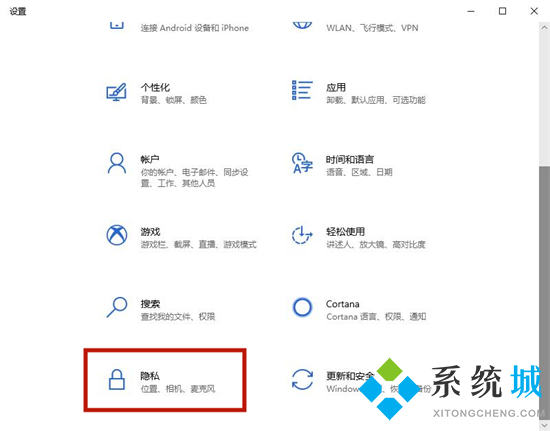
2.在左侧选择“麦克风”,然后将“允许应用访问你的麦克风”选项打开;
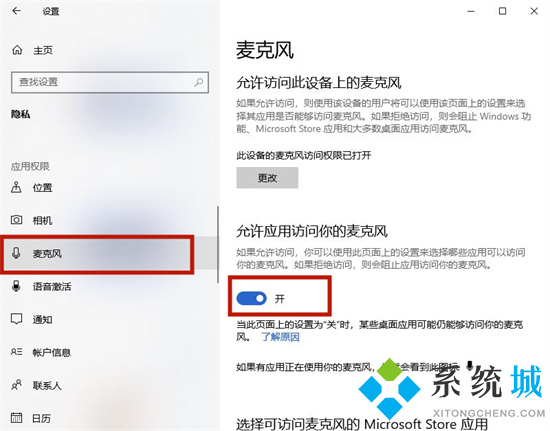
3.接着我们回到系统设置界面,选择“系统”;
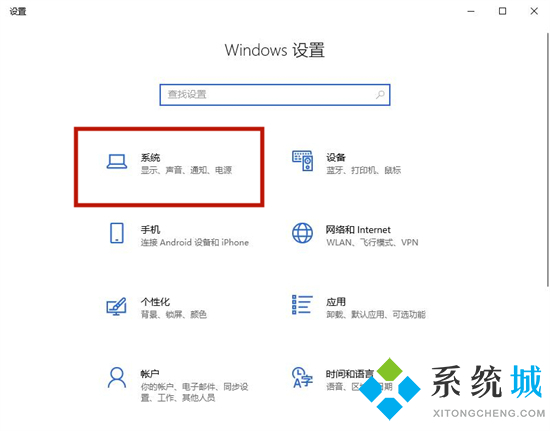
4.在“声音”面板下,将输入设备选择“麦克风”即可,我们也可以点击下方的测试麦克风进行测试。
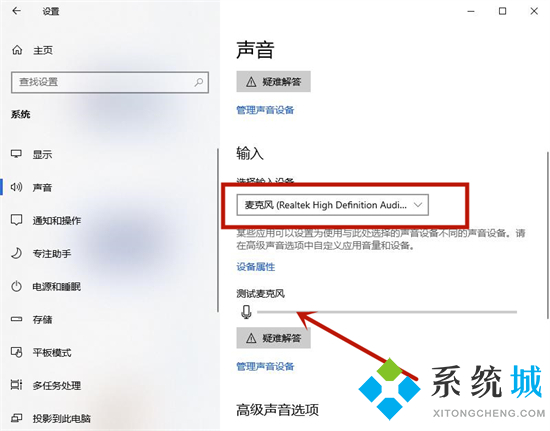
以上就是小编为大家带来的笔记本麦克风怎么开启的方法了,希望能帮助到大家。
该文章是否有帮助到您?
常见问题
- monterey12.1正式版无法检测更新详情0次
- zui13更新计划详细介绍0次
- 优麒麟u盘安装详细教程0次
- 优麒麟和银河麒麟区别详细介绍0次
- monterey屏幕镜像使用教程0次
- monterey关闭sip教程0次
- 优麒麟操作系统详细评测0次
- monterey支持多设备互动吗详情0次
- 优麒麟中文设置教程0次
- monterey和bigsur区别详细介绍0次
系统下载排行
周
月
其他人正在下载
更多
安卓下载
更多
手机上观看
![]() 扫码手机上观看
扫码手机上观看
下一个:
U盘重装视频











